MFC-J410
FAQ e Risoluzione dei problemi |
Uno o più colori non vengono stampati. Cosa si può fare?
Se uno o più dei colori di inchiostro sono mancanti dai documenti stampati (ad esempio i fax ricevuti, copie e / o documenti stampati da PC), la cartuccia di inchiostro potrebbe non essere installata correttamente o gli ugelli della testina di stampa potrebbero essere ostruiti. Verificare che le cartucce d'inchiostro siano installate correttamente e / o la pulizia della testina di stampa potrebbe risolvere questo problema.
-
Stampare un foglio di controllo della qualità di Stampa.
-
Premere Menu.
-
Premere la freccia su o giù per scegliere Gestione inchiostri. Premere OK.
-
Premere la freccia su o giù per scegliere Prova di stampa. Premere OK.
-
Premere la freccia su o giù per scegliere qualità di stampa. Premere OK.
-
Premere Inizio colore. La macchina stamperà il test per la qualità di stampa.
-
Premere Menu.
-
Esaminare attentamente il test per la qualità di stampa. Ciascuno dei quattro colori è rappresentato da un grafico inclinato quadrato composto da singoli blocchi. I colori dovrebbero apparire nel seguente ordine da sinistra a destra: Nero-Giallo-Ciano-Magenta.
-
Confrontare la qualità di stampa del test appena stampato con i tre esempi elencati di seguito:
(A) Uno o più blocchi completi di colori sono mancanti:
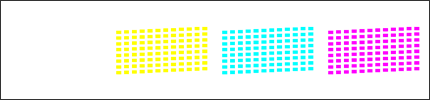
(B) La maggior parte delle linee diagonali non sono presenti in uno o più blocchi di colore:
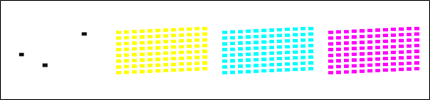
(C) Alcune parti delle linee diagonali non sono presenti in uno o più blocchi di colore:
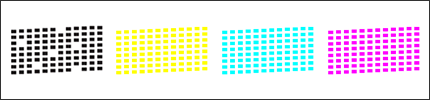
-
Il display LCD chiederà se la qualità di stampa è OK per il nero e tre colori. Selezionare No.
-
Il display LCD chiederà se si desidera avviare la pulizia. Selezionare Sì. La macchina avvia la pulizia della testina di stampa.
-
Dopo che la pulizia è terminata, premere Inizio colore. La macchina stamperà nuovamente il test per la qualità di stampa.
-
Ripetere il la pulizia e il processo di controllo di qualità seguendo i passaggi 4-6.
-
Confrontare il secondo o il terzo test di qualità stampato con il primo che si è stampato in Fase 1.
-
Se la qualità di stampa è simile agli Esempi (A) o (B) e non si notano miglioramenti sulla seconda o terza prova di stampa, contattare Brother Customer Service da "Contattaci".
-
Se la qualità di stampa è simile agli Esempi (A) o (B) e si notano miglioramenti ma non è perfetto sul secondo o terzo test di stampa, ripetere la pulizia e il controllo di qualità per tre volte di più (fino a cinque volte). Se successivamente non si nota alcun ulteriore miglioramento, contattare Brother Customer Service da "Contattaci".
-
Se la qualità di stampa è simile all' Esempio (C) e non si notano miglioramenti sulla seconda o terza prova di stampa, ripetere la pulizia e il controllo di qualità per tre volte di più (fino a cinque volte). Se non vi sono miglioramenti, contattare Brother Customer Service da "Contattaci".
-
Se la qualità di stampa è simile agli Esempi (A) o (B) e non si notano miglioramenti sulla seconda o terza prova di stampa, contattare Brother Customer Service da "Contattaci".
- Premere Stop/Uscita.
Si consiglia di non scollegare e ricollegare frequentemente la macchina e / o di lasciare la macchina scollegata per lunghi periodi di tempo.
-
Per mantenere la qualità di stampa di alta qualità, il nostro prodotto è progettato per pulire automaticamente la testina di stampa periodicamente. Quando la macchina viene scollegata, non porterà a termine le pulizie periodiche necessarie per garantire che l'inchiostro non si secchi nella testina di stampa e ciò potrebbe compromettere la qualità di stampa.
- Le macchine con un centro messaggi o fax hanno un backup della memoria di 24 ore. Tutte le altre macchine hanno una memoria di backup di 1 ora. Se una macchina è scollegato al di là della capacità di memoria, i dati di clock si perderanno e la macchina andrà reimpostata. Quando la macchina è collegata alla presa, l'orologio interno e la macchina avvieranno automaticamente un processo di pulizia portando consumo di inchiostro.
Si consiglia di utilizzare il pulsante On / Off o Risparmio energetico per spegnere la macchina. Utilizzando il pulsante On / Off o Risparmio energetico si utilizzerà la potenza minima per garantire la pulizia periodica della macchina, le pulizie della testina di stampa si verificheranno solo quando necessario e le informazioni necessarie rimarranno in memoria.
-
La pulizia della testina di stampa consuma inchiostro. Pulire troppo spesso consuma inchiostro inutilmente.
-
NON toccare la testina di stampa. Toccando la testina di stampa si possono causare danni permanenti e si può invalidare la garanzia della testa di stampa.
-
Si consiglia pertanto di utilizzare solo inchiostro prodotto da Brother per ottenere i migliori risultati. Utilizzo di materiali di consumo non originali Brother si può influenzare le prestazioni hardware, la qualità di stampa e l'affidabilità della macchina in quanto la miscela di questo inchiostro in cartucce d'inchiostro Brother evita sbavature e intasamenti della testina di stampa. La garanzia potrebbe non essere applicata per qualsiasi problema che è stato causato dall'uso di inchiostro e / o cartucce di terze parti.
> Cliccare qui per maggiori informazioni sui materiali di consumo originali Brother.
